Construa um servidor web em um computador local e use cpolar para publicá-lo na rede pública para acesso
Com o rápido desenvolvimento da Internet, a Internet tornou-se um requisito indispensável em nossas vidas. Para ter nosso próprio espaço no mundo da Internet, muitas pessoas optam por construir sua própria página na web. No entanto, a indústria da Internet é uma indústria de capital intensivo. É preciso muito dinheiro para confiar a terceiros a construção de um site decente. Não só requer design e produção em profundidade de páginas da web, mas também precisa alugar recursos de servidor para hospedar e publicar páginas da web. Mas agora, com a ajuda da cpolar, podemos usar nosso próprio computador ou outro equipamento eletrônico como servidor, cooperar com algum software de produção de página da Web para construir nosso próprio site e, em seguida, penetrar na intranet através do túnel de dados criado pela cpolar e publicar a página da web para a Internet pública, economizando muito o custo de criar suas próprias páginas da web.
Tomando como exemplo o sistema operacional Windows mais utilizado, podemos usar PHPStudy, WordPress e Cpolar juntos para transformar um computador comum em um pequeno servidor web que pode ser acessado por internautas públicos. Primeiro, baixamos e instalamos os três softwares acima no computador:
- PHPStudy, o endereço de download é ( https://www.xp.cn/download.html )
- WordPress, o endereço de download é ( https://cn.wordpress.org/download/ )
- cpolar, o endereço de download é ( https://www.cpolar.com/download )
Como todos os softwares, esses softwares também precisam ser configurados após a conclusão da instalação. O primeiro é o PHPStudy. Após o download ser concluído e clicar duas vezes para instalar, você pode encontrar diretamente os seguintes plug-ins no "Gerenciamento de software" página da página principal Vários plug-ins são softwares ambientais para a execução de páginas da Web e, portanto, indispensáveis.
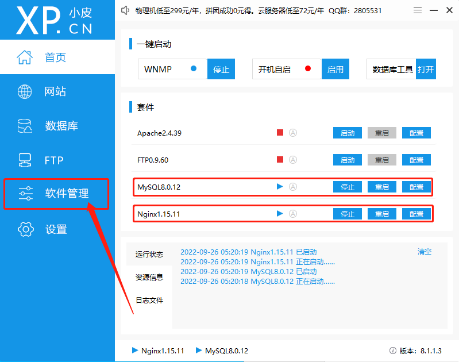
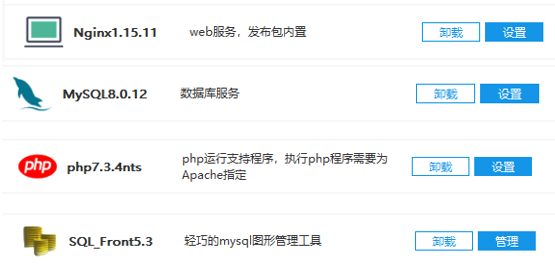
Em seguida, instalamos o software-chave Cpolar (também clique duas vezes no pacote de instalação para instalá-lo), que é o software-chave para penetração na intranet e publicação de páginas da web. Após a conclusão da instalação, você pode encontrá-lo no menu Iniciar ou digitar http://localhost:9200 na barra de endereços do navegador para abrir a interface Cpolar Web-UI (para as funções da página principal cpolar, consulte "Introdução à função Cpolar Panel" neste artigo).
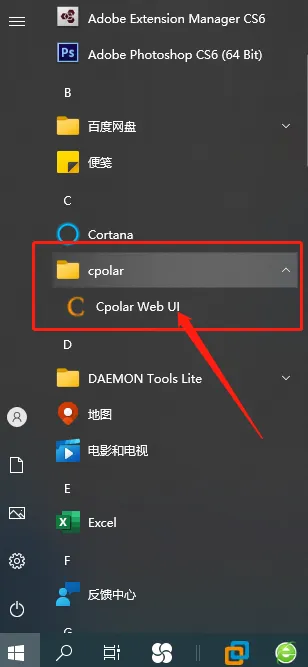
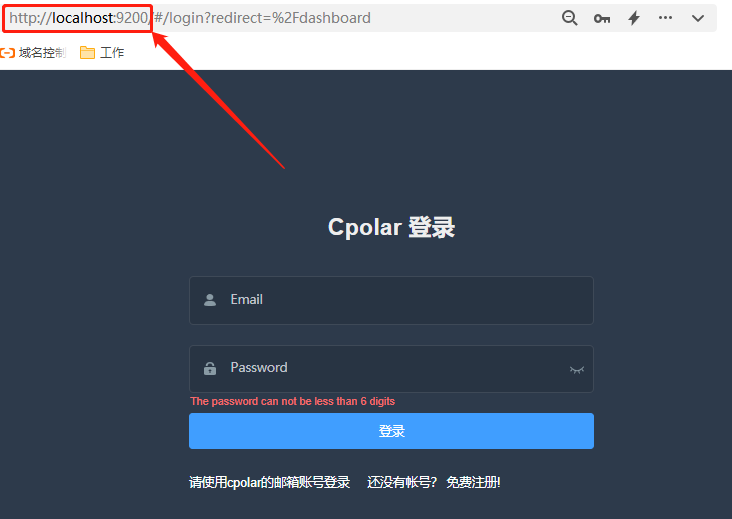
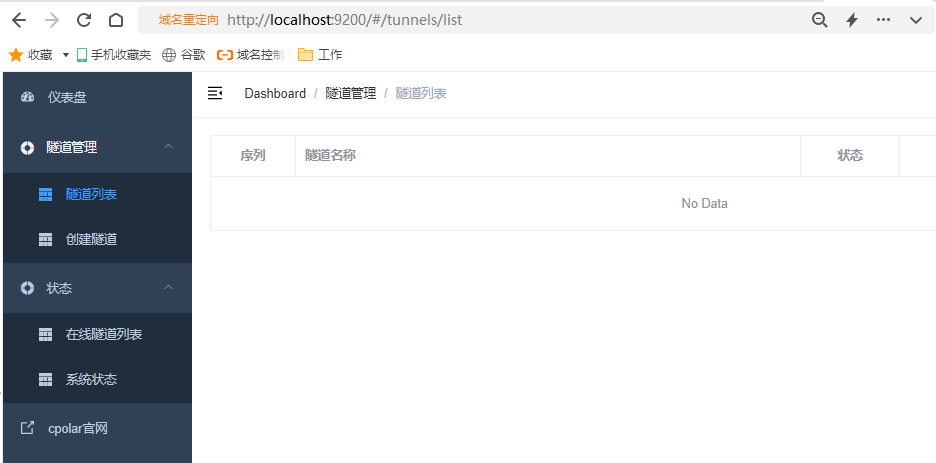
Após a instalação do cpolar, não o movemos temporariamente, porque não há página da Web para publicarmos no momento. Então, vamos instalar o wordpress e usá-lo para gerar um site decente. Como o wordpress não é um software, mas vários softwares e coleções necessários para a operação da página da web, não podemos clicar duas vezes diretamente para instalar, mas descompactar o wordpress e colocar todos os arquivos descompactados no ambiente operacional da página da web (isto é, na página da web pasta do PHPStudy), para continuar a instalação do wordpress. Deve-se notar que o wordpress instalado desta forma permite a coexistência de vários sites, para que possamos construir vários sites em um computador para fazer o melhor uso de tudo. Aqui, colocamos o arquivo wordpress na pasta web3 em PHPStudy.
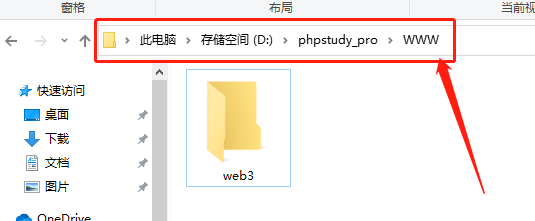
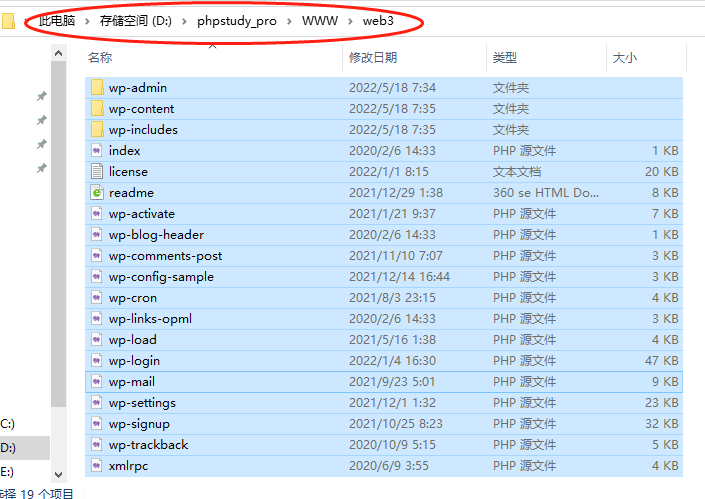
Depois de copiar todos os arquivos do wordpress para a pasta correspondente, você pode usar o PHPStudy para criar uma nova página da web (deve-se notar que o software necessário para executar a página da web deve ser configurado para abrir ao criar uma nova página da web) e executar operações básicas no ambiente da página da Web. configurar.
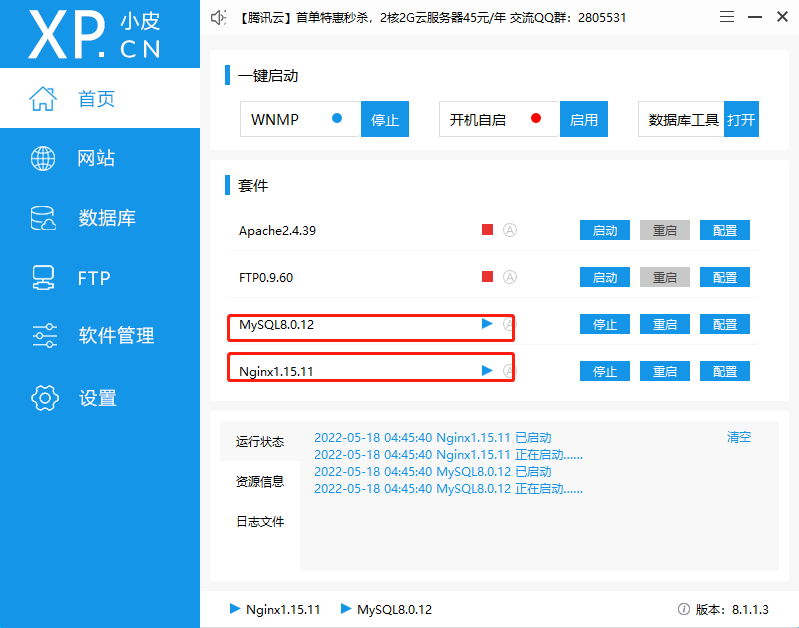
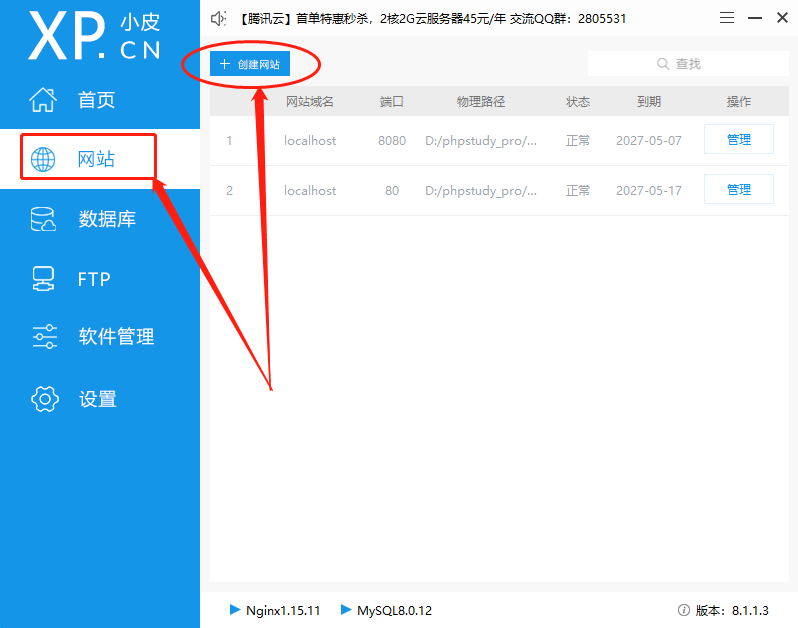
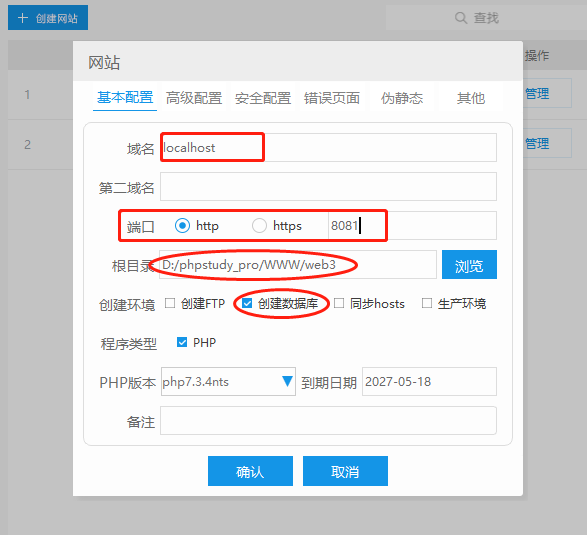
Depois que todas as configurações estiverem concluídas, você pode clicar em "Confirmar" abaixo para criar uma nova página da web. Em seguida, digite o endereço desta nova página da web, você pode entrar oficialmente no programa de instalação da página da web do wordpress e o processo de instalação também é muito simples, basta seguir as instruções na página da web para concluí-lo rapidamente
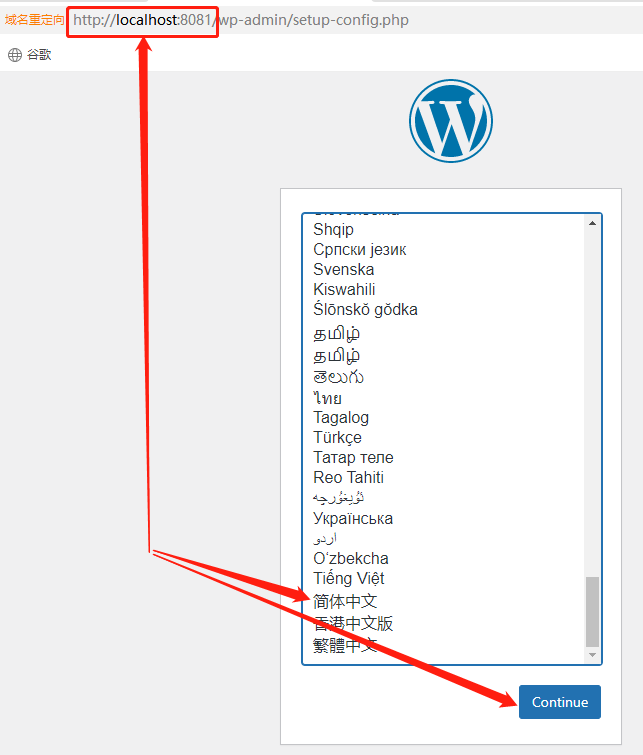

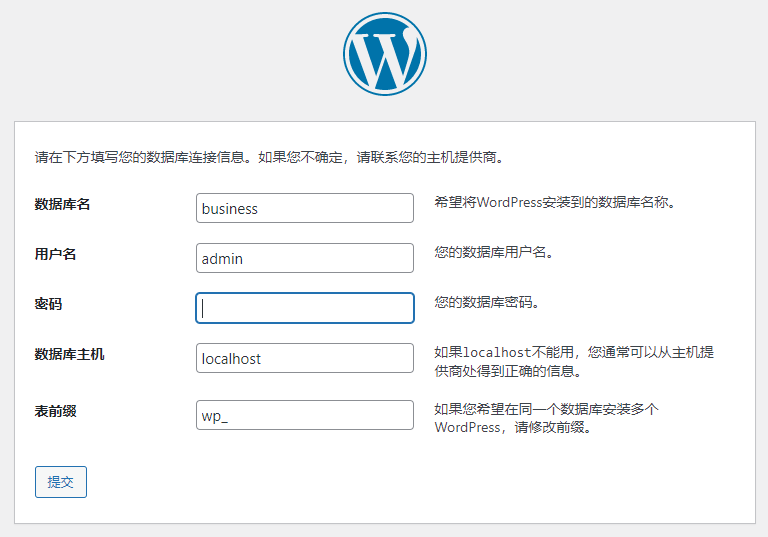

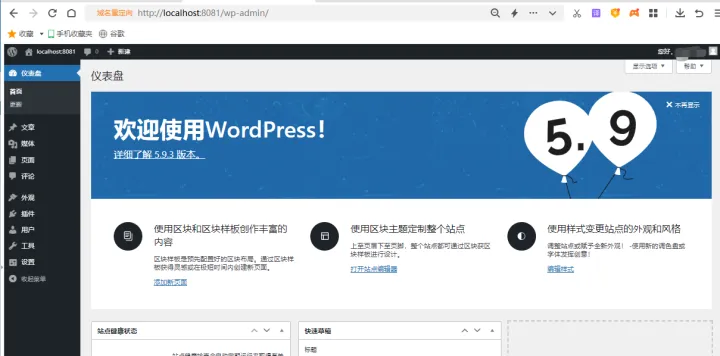
Após a conclusão da instalação do wordpress, podemos escolher a aparência da página da web que gostamos por meio do modelo e aplicá-la à nossa página da web.

Em seguida, instalamos um plug-in de URL relativo e fizemos uma pequena modificação no arquivo de configuração do wordpress, para que o wordpress possa lidar corretamente com as solicitações de acesso da Internet pública e exibir o conteúdo correto da página da web para os visitantes. O software de URL relativo que usamos aqui é "relative-url", que podemos encontrar pesquisando na página "Plugins" da interface principal do WordPress.

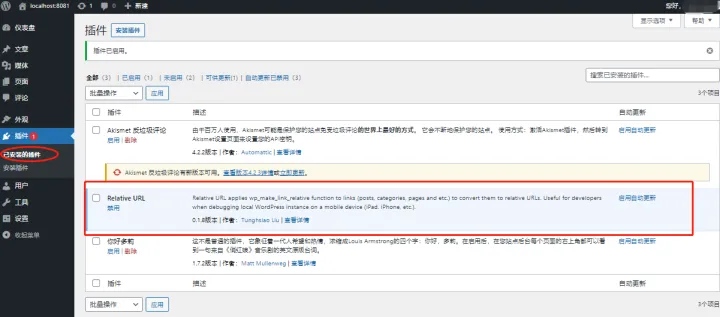
A seguir, fazemos uma pequena modificação no arquivo de configuração do wordpress, inserindo principalmente duas linhas de comandos no arquivo de configuração. Como a linha de comando é sensível aos caracteres, é melhor copiar diretamente o conteúdo dos seguintes comandos para evitar que o wordpress funcione mal devido a erros de entrada.
define('WP_SITEURL', 'http://' . $_SERVER['HTTP_HOST']);
define('WP_HOME', 'http://' . $_SERVER['HTTP_HOST']);
[Falha na transferência da imagem do link externo, o site de origem pode ter um mecanismo de link anti-roubo, é recomendável salvar a imagem e carregá-la diretamente (img-lpzLnJ7n-1689229562935) (data:image/gif;base64,R0lGODlhAQABAPABAP/// wAAACH5BAEKAAAALAAAAAABAAAAAAAICRAEAOw ==)]
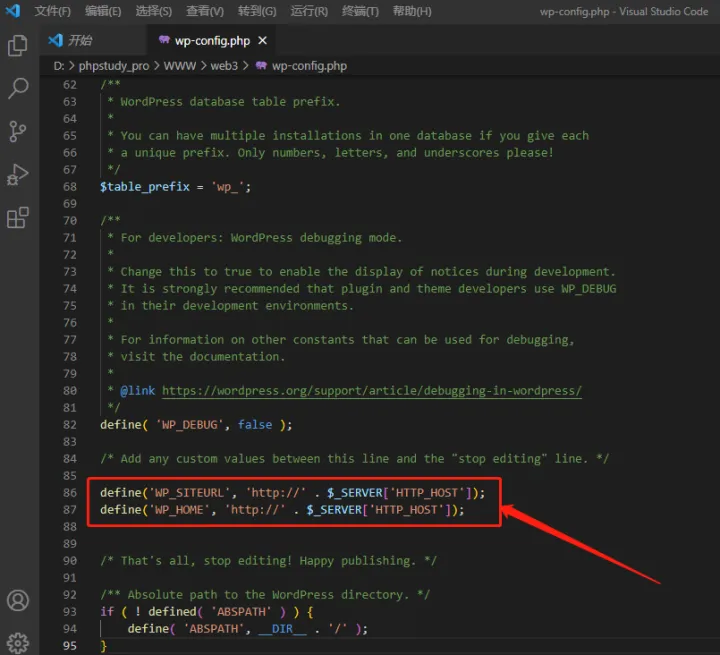
Depois de concluir essas preparações, temos um ambiente adequado para a execução de páginas da web e também estabelecemos um site decente. O próximo passo é usar o túnel de dados de penetração da intranet estabelecido pela cpolar para publicar as páginas da web wordpress locais na Internet pública Deixe-nos de computadores oficialmente convertidos em servidores web.
Primeiro, abra o software cpolar, clique em "Criar túnel" em "Gerenciamento de túnel" no lado esquerdo da página principal, entre na página de configuração do túnel de dados de penetração da intranet, defina o nome do túnel, endereço local (porta de saída da página da web, porta 8081 neste exemplo) ), tipo de nome de domínio e região de uso e outras informações básicas a serem definidas.
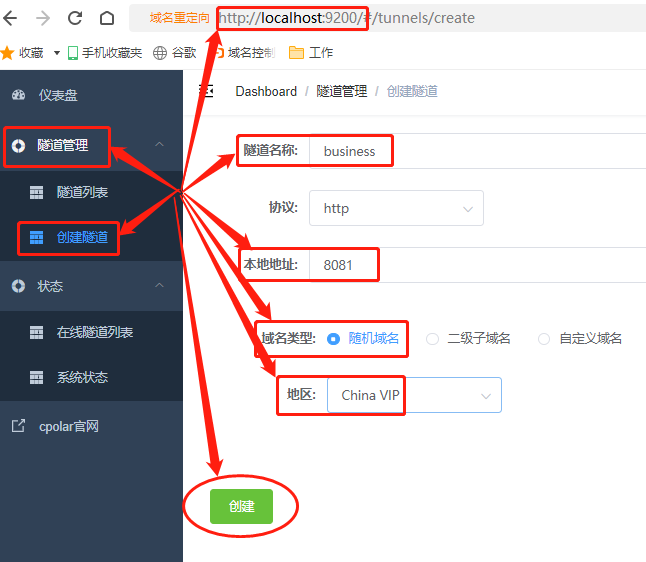
Depois de concluir as configurações acima, você pode clicar no botão "Criar" abaixo para estabelecer um túnel de dados de publicação de página da web dedicado, e os visitantes da Internet pública podem acessar a página da web do wordpress no computador local por meio desse túnel de dados.
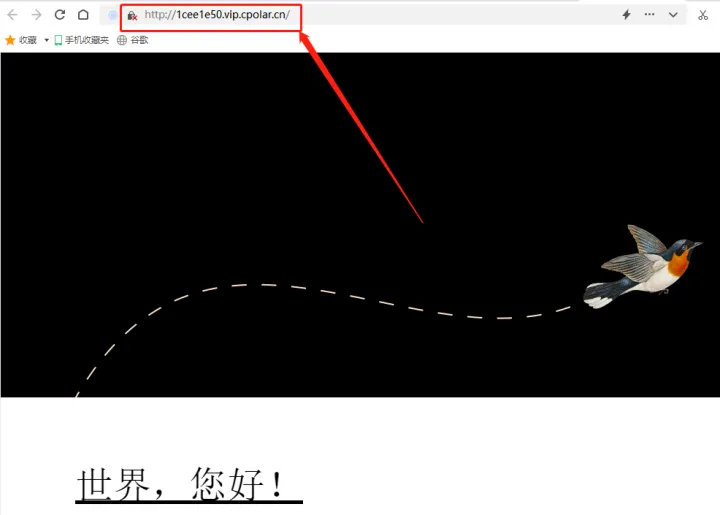
O túnel de dados de penetração da intranet estabelecido pela cpolar pode não apenas publicar a página da Web localizada no computador local, mas também personalizar e atualizar o endereço do site deste protocolo https da página da Web. Se você quiser saber mais sobre as configurações da página da intranet de publicação da cpolar, você pode ver nosso artigo "Construindo um site de negócios usando cpolar". Obviamente, como um poderoso software de ferramenta de penetração na intranet, o cpolar também pode desempenhar um papel importante em muitos cenários. Se você tiver alguma dúvida sobre o uso do cpolar, entre em contato conosco, forneceremos assistência dentro de nossas possibilidades. Claro, você também pode se juntar ao grupo VIP oficial da cpolar para explorar juntos o potencial ilimitado da cpolar.